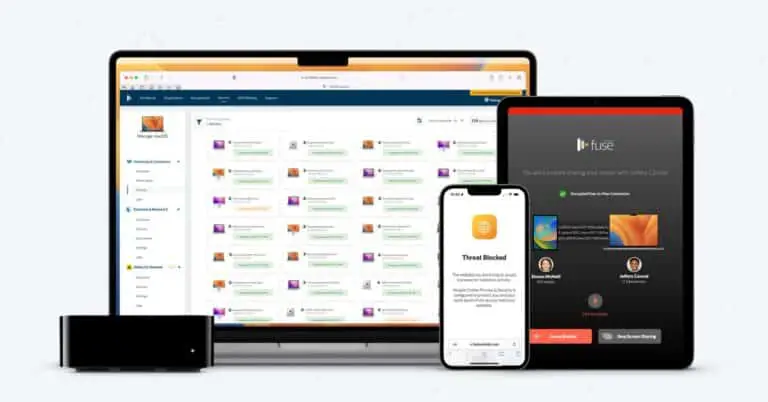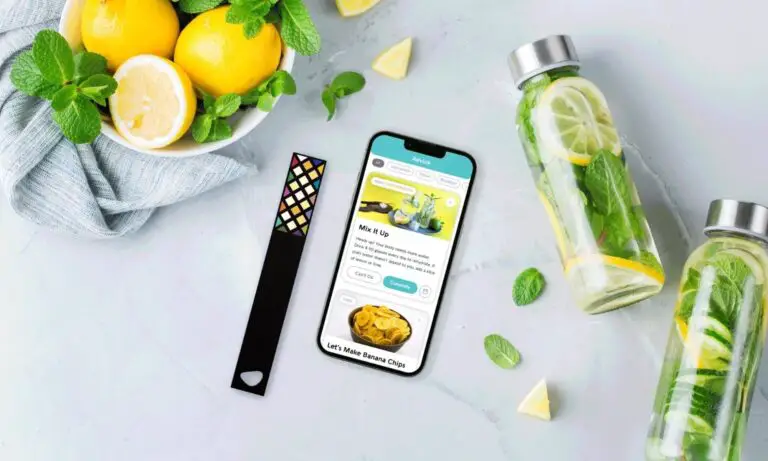Como remover o ruído de fundo em chamadas de vídeo no Zoom, Google Meet e Microsoft Teams
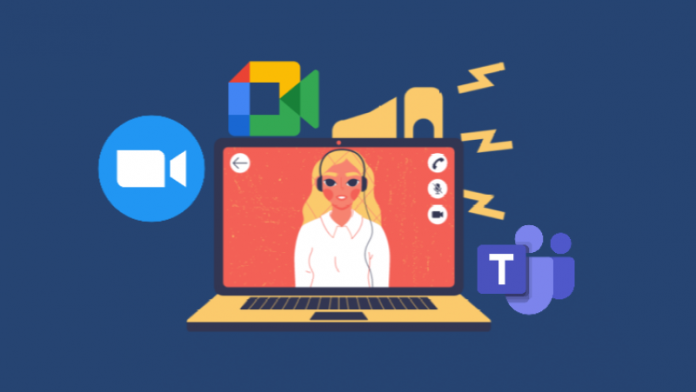
Durante a pandemia, a maioria de nós assistiu a aulas ou reuniões de trabalho online em casa. No entanto, um dos maiores problemas ao participar de videochamadas em casa é o ruído de fundo – vizinhos barulhentos, cachorros latindo, barulho de construção, barulho de ventilador, etc. pode ser muito perturbador durante as reuniões. Felizmente, é muito fácil remover sons indesejados da sua voz nas principais plataformas de videochamada. Neste artigo, vamos ver como você pode remover o ruído de fundo em videochamadas no Zoom, Google Meet e Microsoft Teams.
Relacionado | Fundo desfocado no Zoom, Google Meet e Microsoft Teams
Reduza o ruído de fundo em videochamadas no Zoom, Google Meet, Microsoft Teams
Google Meet, Zoom e Microsoft Teams são três das plataformas de videoconferência mais populares usadas em todo o mundo. E, felizmente, todos os três têm opções para remover o ruído de fundo do áudio. Veja como você pode remover o ruído de fundo durante videochamadas, em cada uma dessas plataformas.nb
1. Remova o ruído de fundo com Zoom
Por padrão, o Zoom reduz automaticamente o ruído de fundo para remover sons perturbadores que podem ser captados pelos microfones. No entanto, você pode definir manualmente sua intensidade dependendo do caso de uso.
Condições:
- Windows ou MacOS
- Cliente de desktop versão 5.2.0 ou superior
Etapas para ativar o cancelamento de ruído:
- Abra o cliente Zoom em seu PC.
- Clique no ícone de engrenagem no canto superior direito para abrir parametros.
- Agora selecione soar da barra lateral à esquerda.
- Abaixo Remover ruído de fundo, selecione o nível de cancelamento de ruído desejado.
- Auto: definido por padrão. Aplica automaticamente redução moderada de ruído de fundo, se necessário. A música não é tratada como ruído de fundo.
- Faible: Redução mínima de ruído, bloqueia níveis baixos de ruído de fundo persistente.
- Média: Reduz e elimina ruídos de fundo, incluindo ventiladores, toques de caneta, etc.
- Haute: Redução agressiva de ruído, elimina ruídos como trituração de papel ou embalagem, digitação no teclado, etc.
- Se você ouve música, considere usar o Som original opção em “Música e Áudio Profissional” para obter a mais alta fidelidade.
Infelizmente, o Zoom ainda não adicionou o recurso de cancelamento de ruído ao seu aplicativo móvel. No entanto, atualizaremos este espaço assim que o recurso estiver disponível.
Bônus – Cancelamento de Eco
O Zoom também possui cancelamento automático de eco. Porém, se você se encontrar em um local com muito eco, poderá configurá-lo para agressivo, da seguinte maneira:
- Pressione o botão progresso botão abaixo.
- Na próxima tela, toque no menu suspenso próximo ao cancelamento de eco.
- Defina para agressivo.
2. Remova o ruído de fundo no Google Meet
O Google Meet lançou recentemente uma opção de supressão de ruído nas contas do Google Meet para G Suite Enterprise, G Suite Enterprise for Education e G Suite Enterprise Essentials.
O recurso de cancelamento de ruído usa a IA baseada em nuvem do Google para isolar tudo que não seja sua voz e filtrar ruídos como digitação, batidas de portas, trituração de papel e outros ruídos. Dito isto, este não é o caso das vozes vindas de pessoas nos bastidores ou na televisão.
Condições:
O cancelamento de ruído no Google Meet requer um desktop/laptop, dispositivo Android ou iOS com as seguintes contas de publicação do Google Workspace:
- Empresa Mais
- Education Plus
- Aprimorando ensino e aprendizagem
Na mesa
- Abra a página inicial do Google Meet em seu navegador.
- Cliquer sur parametros no canto superior direito.
- Selecionar soar.
- Finalmente, ligue Supressão de ruído.
Você também pode ativá-lo antes de entrar em uma videochamada tocando em Mais opções (três pontos) > Configurações > Áudio > Cancelamento de ruído.
No Android, iOS
- Durante uma reunião, toque na tela do Google Meet.
- Toque no menu de três pontos na parte inferior.
- Cliquer sur parametros.
- torneira Supressão de ruído.
A partir de agora, o recurso está sendo implementado gradualmente na web do Google Meet na Índia, Brasil, Austrália, Japão e Nova Zelândia de maneira faseada. Portanto, pode levar algum tempo para aparecer na sua conta do G Suite.
3. Remova o ruído de fundo no Microsoft Teams
Curiosamente, o Microsoft Teams oferece o recurso de supressão de ruído de fundo para o cliente de desktop, bem como para o aplicativo Android e iPhone.
Condições:
- Android, iPhone ou desktop
- Uma versão recente do Microsoft Teams
Etapas para ativar o cancelamento de ruído:
- Abra o Microsoft Teams no seu PC.
- Clique no seu Foto do perfil no canto superior direito.
- Selecionar Gerenciar sua conta no menu.
- Agora selecione Dispositivos da barra lateral à esquerda.
- Toque no menu suspenso em Cancelamento de ruído.
- Escolher entre Auto, Faiblee Haute. As opções são detalhadas abaixo.
- Automóvel: Definido por padrão. Ele usa Microsoft AI para analisar o ruído de fundo e aplicar o cancelamento de ruído apropriado.
- Fraco: Esta configuração remove níveis baixos de ruído de fundo persistente, como o ventilador do computador ou o ar condicionado. Isso funciona melhor ao ouvir música.
- Alto: Remove todo o ruído de fundo que não seja fala. Ele utiliza mais recursos computacionais e o processador deve suportar Advanced Vector Extensions 2 (AVX2). Além disso, não está disponível em Macs M1 e não funcionará se a reunião ou chamada estiver sendo gravada ou se as legendas ao vivo estiverem habilitadas.
- Se o seu dispositivo usar muitos recursos durante a chamada, a configuração poderá mudar automaticamente para Baixo.
Você também pode acessar a opção durante uma reunião em andamento tocando no menu de três pontos no canto superior direito > Configurações do dispositivo > Cancelamento de ruído.
pacote
Foi sobre como você pode remover o ruído de fundo em videochamadas no Zoom, Google Meet e Microsoft Teams. Espero que agora você possa participar de videochamadas sem nenhum ruído ou perturbação. Deixe-me saber se isso ajudou você nos comentários abaixo. Fique ligado para mais artigos como este.
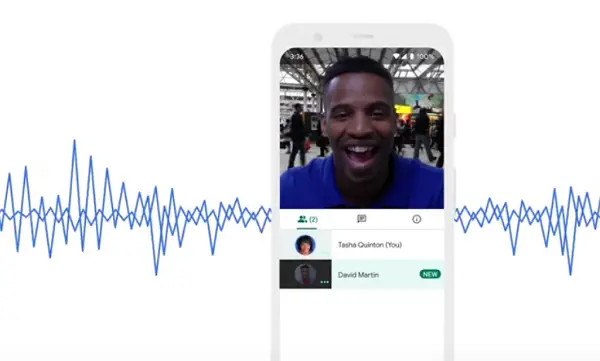
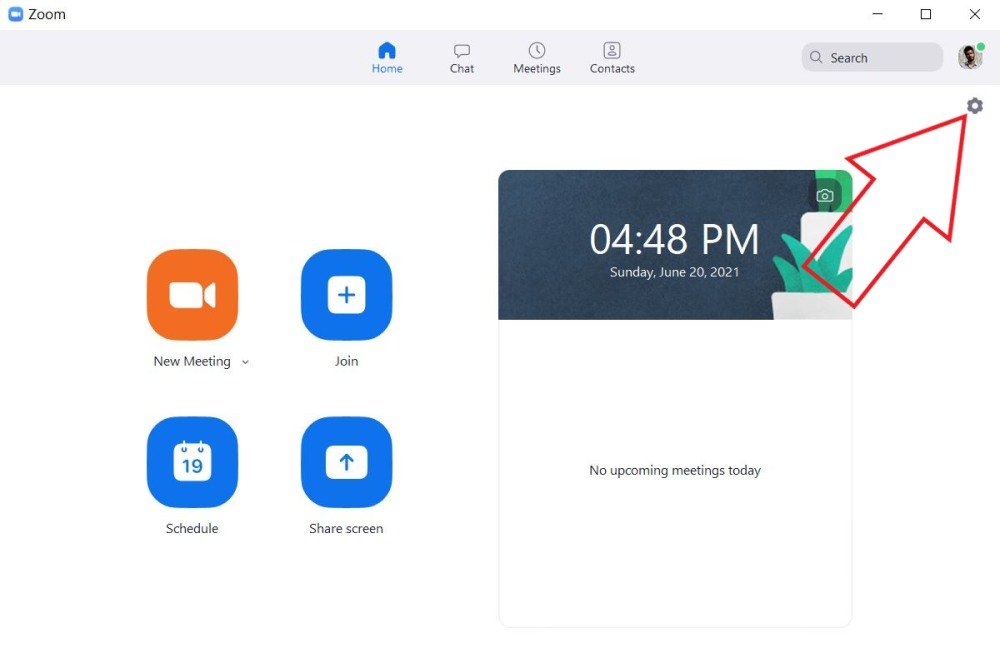
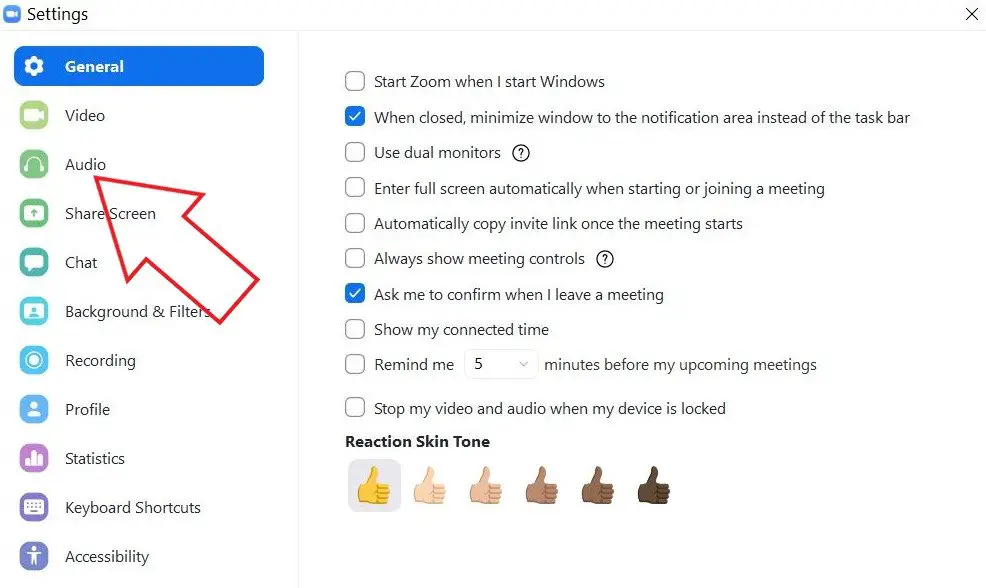
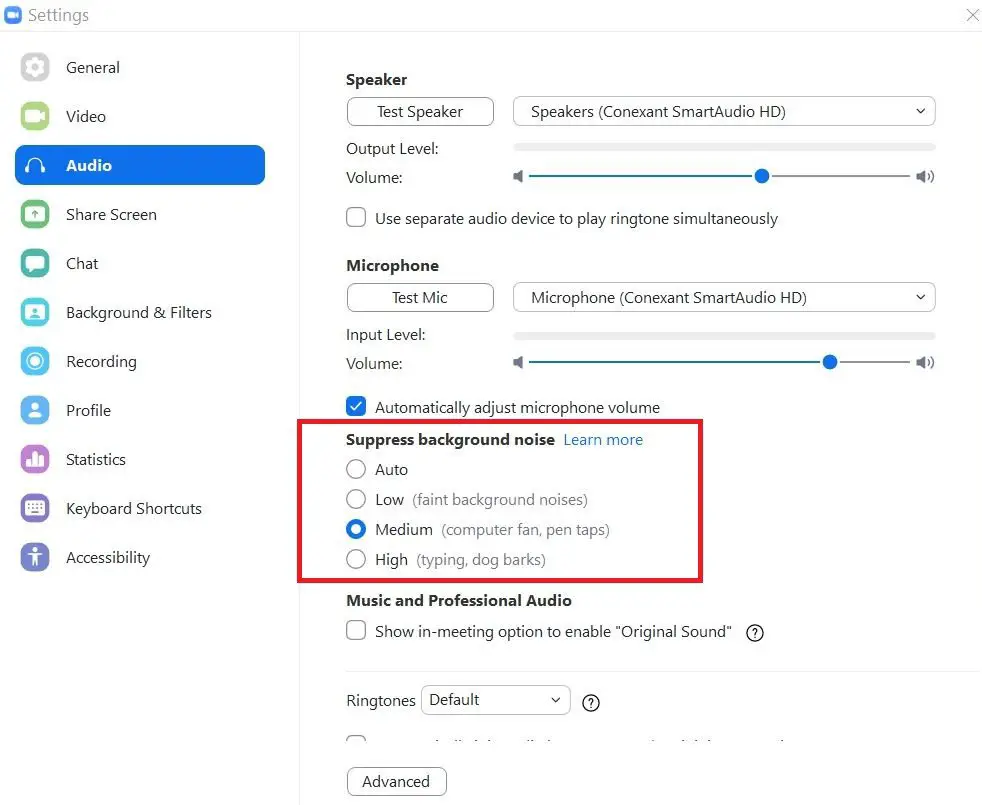
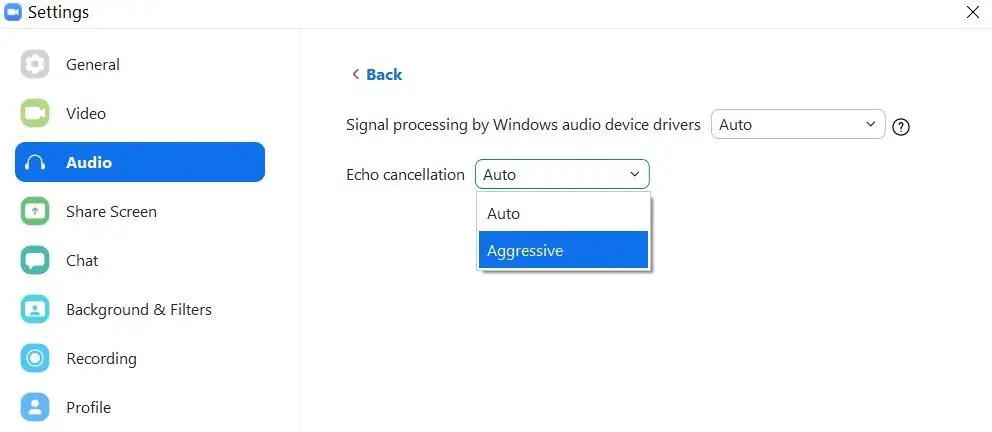
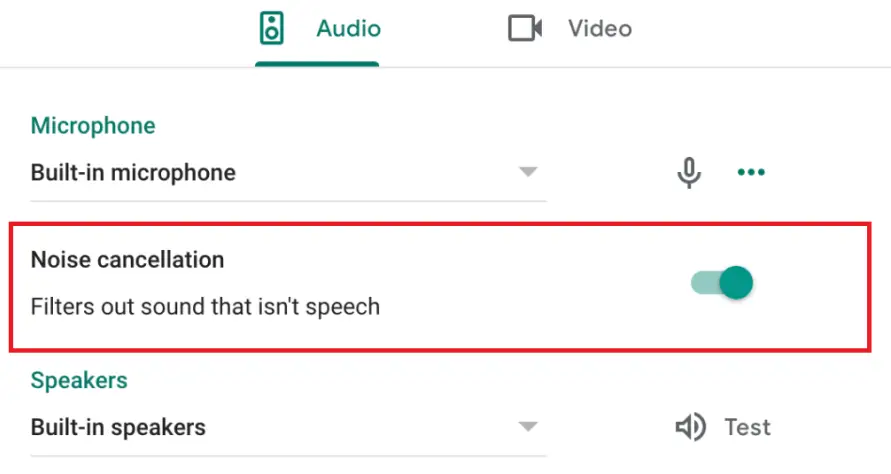
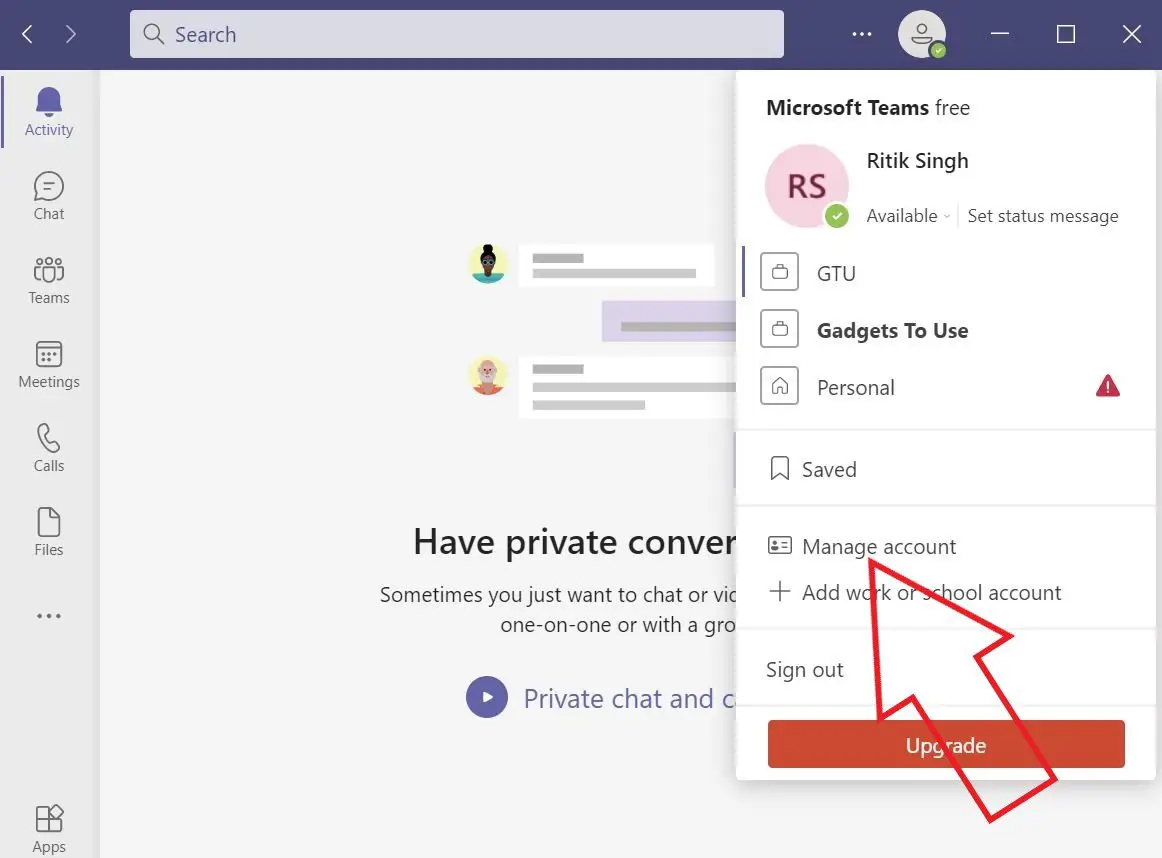
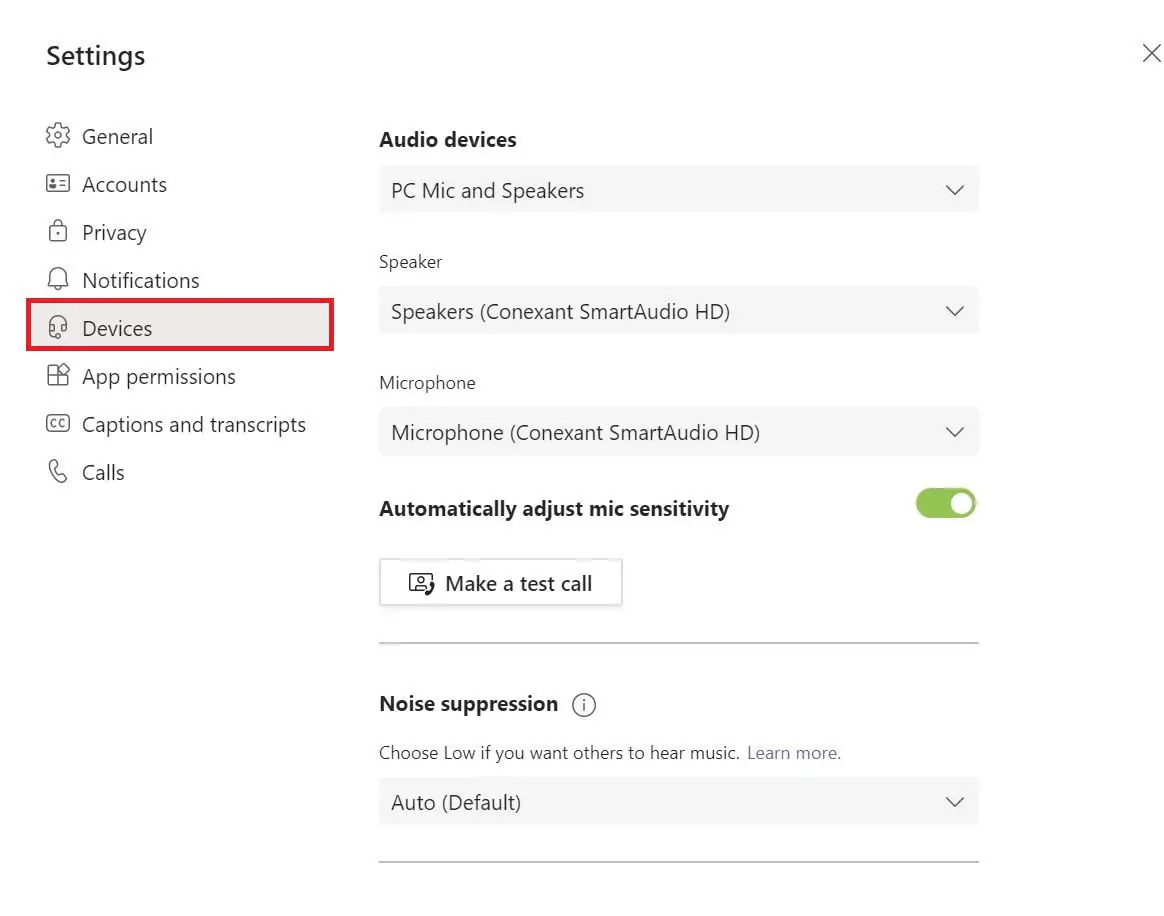
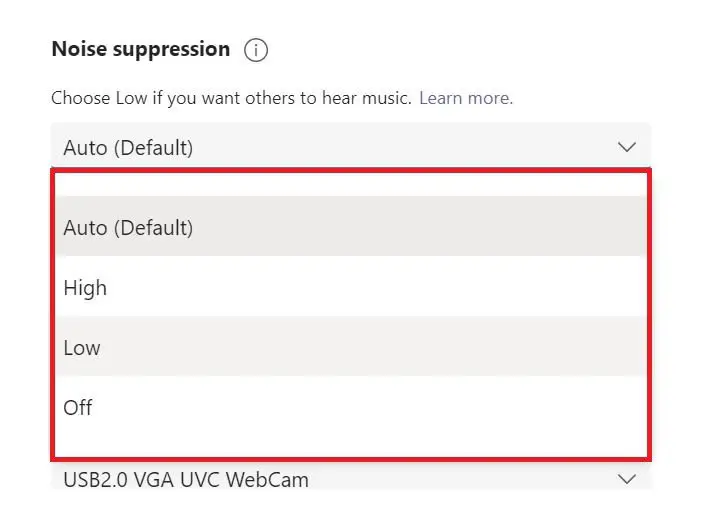
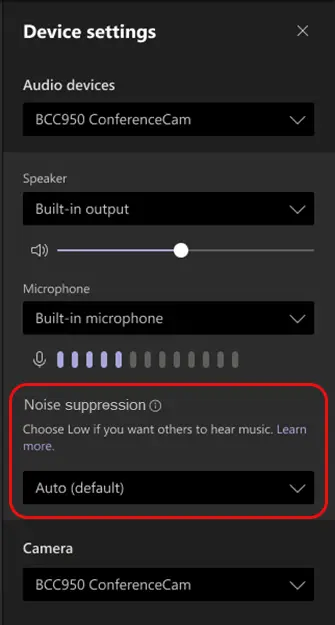
![Como aplicar vários filtros de uma vez no Snapchat [Guia]](https://www.neuf.tv/wp-content/uploads/2020/05/How-to-save-SnapChat-memories-to-gallery-3-768x432.jpg)